
💡 모니터 백라이트 고장, 수리와 교체 사이에서 고민이신가요? 잇쯔넷에서 명쾌한 해답을 얻어가세요! 💡

모니터 먹통, 진짜 끝인가?
모니터가 갑자기 먹통이 되면 당황스러울 수밖에 없습니다. 전원 버튼을 아무리 눌러도 반응이 없고, 화면은 검게 물들어 버리죠. 하지만 섣불리 ‘내 모니터는 이제 끝인가?’라는 절망적인 생각을 할 필요는 없습니다. 간단한 재부팅만으로 모니터 먹통 현상이 해결되는 경우가 의외로 많기 때문입니다. 하지만, 재부팅으로 해결되지 않는다면 다른 원인을 찾아봐야 합니다.
모니터 먹통 시, 재부팅으로 해결될 가능성이 있는 원인
| 원인 | 설명 |
|---|---|
| 일시적인 시스템 오류 | 컴퓨터나 모니터의 소프트웨어적인 문제로 인해 발생할 수 있습니다. 재부팅을 통해 시스템을 초기화하면 해결될 수 있습니다. |
| 디스플레이 드라이버 문제 | 드라이버 손상 또는 충돌로 인해 화면 출력이 제대로 이루어지지 않을 수 있습니다. 재부팅 시 드라이버가 다시 로드되면서 정상 작동될 수 있습니다. |
| 연결 문제 (케이블) | HDMI, DisplayPort 케이블 등의 일시적인 연결 오류로 인해 화면 신호가 제대로 전달되지 않을 수 있습니다. 재부팅 과정에서 연결이 재설정될 수 있습니다. |
위에 나열된 원인은 빙산의 일각일 뿐입니다. 하지만 재부팅을 시도해보고도 모니터 먹통 현상이 지속된다면, 케이블 점검이나 전문적인 점검을 받아보는 것이 좋습니다.
💡 알면 편리한 컴퓨터 활용 팁! 작업 효율을 높여주는 유용한 정보를 확인하세요. 💡

재부팅, 만능 해결책일까?
모니터가 갑자기 먹통이 돼서 당황했던 적, 다들 한 번쯤은 있지 않나요? 마치 세상이 멈춘 듯한 그 답답함이란! 저도 얼마 전에 그랬답니다. 그때 가장 먼저 떠오른 생각은… ‘재부팅!’ 이었어요. 혹시, 여러분도 모니터 먹통 현상 겪을 때마다 습관적으로 재부팅 버튼 누르시나요?
나의 경험
단순 재부팅의 효과
- 회사에서 중요한 발표 자료를 정리하던 중 갑자기 화면이 멈춰버렸어요.
- 당황했지만, 침착하게 PC 본체 전원 버튼을 꾹 눌러 강제 종료 후 재부팅!
- 신기하게도, 마치 아무 일도 없었다는 듯 정상적으로 돌아왔답니다. 휴!
재부팅, 정말 만능일까?
물론 제 경험처럼 간단한 재부팅만으로 해결되는 경우도 많지만, 항상 그런 건 아니더라구요.
재부팅으로 모든 문제가 해결되는 건 아니라는 사실! 다음 상황을 고려해봐야 합니다:
- 하드웨어 문제: 케이블 연결 불량, 모니터 자체의 고장 등 물리적인 문제는 재부팅으로 해결될 수 없어요.
- 소프트웨어 충돌: 특정 프로그램이나 드라이버 간의 충돌로 인한 문제는 재부팅 후에도 반복될 수 있답니다.
- 심각한 오류: 시스템 파일 손상과 같은 심각한 오류는 재부팅만으로는 완전히 해결하기 어려울 수 있어요.
다음 번에 모니터가 먹통이 된다면, 재부팅 전에 케이블 연결 상태부터 꼼꼼히 확인해보는 건 어떨까요? 어쩌면 단순한 접촉 불량일지도 모르니까요!
💡 모니터 먹통, 드라이버 문제일 수 있습니다! 3DP Chip으로 간편하게 최신 드라이버 업데이트하고 PC 성능까지 올려보세요. 💡

왜 갑자기 먹통이 될까?
모니터가 갑자기 먹통이 되는 현상은 정말 당황스럽죠. 하지만 너무 걱정하지 마세요! 간단한 재부팅으로 해결되는 경우가 많으니까요. 지금부터 모니터 먹통 현상이 발생하는 몇 가지 이유와 해결 방안을 단계별로 알아볼까요? 중요한 정보만 쏙쏙 골라 담았습니다!
모니터 먹통 원인 분석
첫 번째 원인: 연결 불량 확인하기
가장 흔한 원인 중 하나는 케이블 연결 불량입니다. 모니터와 본체에 연결된 HDMI 또는 DP 케이블이 제대로 연결되었는지 확인하세요. 케이블을 뺐다가 다시 꽂아 보세요. 먼지가 쌓여 접촉 불량이 발생했을 수도 있습니다.
두 번째 원인: 그래픽 드라이버 문제
그래픽 드라이버 오류도 모니터 먹통의 원인이 될 수 있습니다. 최신 드라이버로 업데이트하거나, 문제가 발생하기 전 버전으로 롤백해 보세요. 장치 관리자에서 디스플레이 어댑터를 확인하고 드라이버를 업데이트할 수 있습니다.
세 번째 원인: 전원 공급 문제
모니터 전원 어댑터나 멀티탭에 문제가 있을 수도 있습니다. 다른 콘센트에 연결해 보거나, 다른 전원 케이블을 사용해 보세요. 전원 부족은 화면이 아예 나오지 않거나 깜빡거리는 증상을 유발할 수 있습니다.


네 번째 원인: 시스템 충돌
드물지만, 소프트웨어 충돌로 인해 모니터가 먹통이 될 수도 있습니다. 이 경우, 재부팅이 가장 간단하고 효과적인 해결책입니다. 컴퓨터를 완전히 종료했다가 다시 켜보세요.
💡 재부팅으로 안 된다면? 숨겨진 진짜 원인과 전문가의 확실한 해결책을 확인하세요. 💡

재부팅, 혹시 부작용은 없을까?
모니터 먹통 현상 때문에 답답하셨죠? 간단하게 재부팅으로 해결하는 경우가 많지만, 혹시 재부팅이 다른 문제를 일으키진 않을까 걱정될 수 있습니다. 무작정 재부팅했다가 데이터가 손상되거나 시스템 오류가 발생할까 봐 불안한 마음, 충분히 이해됩니다.
문제 분석
사용자 경험
“갑작스런 모니터 멈춤에 당황해서 재부팅을 했는데, 그 후로 더 이상 부팅이 안 되더라고요.”
잦은 강제 재부팅은 저장되지 않은 데이터를 손실시킬 수 있으며, 장기적으로는 하드웨어에 무리를 줄 가능성이 있습니다. 특히 중요한 작업을 하던 중이었다면 더욱 난감하겠죠.
해결책 제안
해결 방안
가장 안전한 방법은 가능하면 정상적인 종료 절차를 따르는 것입니다. 키보드의 `Ctrl + Alt + Delete` 키를 눌러 작업 관리자를 실행하고, 응답하지 않는 프로그램을 종료해 보세요. 그래도 안 된다면, 전원 버튼을 짧게 눌러 안전하게 시스템 종료를 시도하는 것이 좋습니다. 최후의 수단으로 강제 재부팅을 고려하되, 중요한 데이터는 미리 백업해두는 습관을 들이는 것이 중요합니다.
“저는 중요한 문서 작업 중에 모니터가 멈춰서 강제 재부팅을 했는데, 다행히 자동 저장 기능 덕분에 데이터를 잃지 않았어요. 하지만 앞으로는 항상 백업을 생활화해야겠다고 다짐했습니다.”
재부팅 전에 다른 해결 방법을 시도하고, 중요한 데이터는 항상 백업하는 습관을 통해 재부팅의 부작용을 최소화할 수 있습니다.
💡 갑자기 모니터가 안 켜진다면? 최신 드라이버 설치 및 문제 해결 방법으로 쉽고 빠르게 해결하세요! 💡
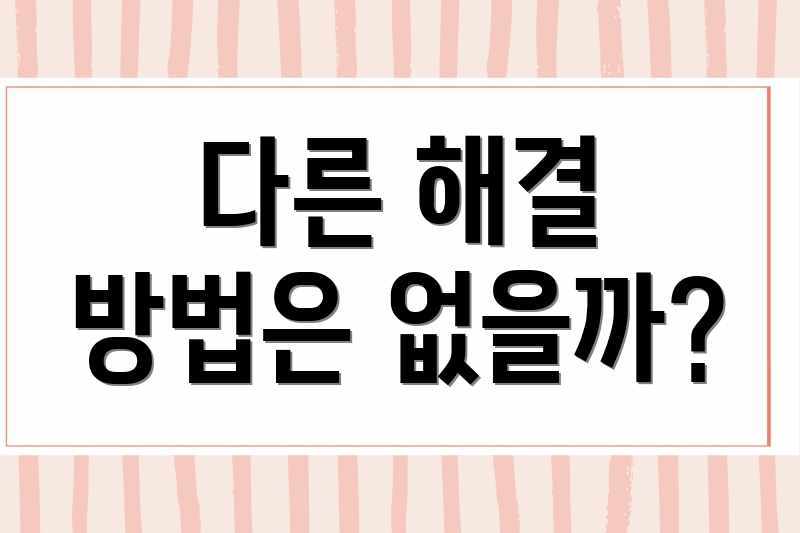
다른 해결 방법은 없을까?
모니터 먹통 현상 발생 시 재부팅이 만능 해결책은 아닙니다. 다른 원인과 해결책을 비교 분석하여 최적의 방법을 찾아봅시다.
다양한 관점
첫 번째 관점: 연결 상태 점검
재부팅 전, 모니터 케이블 연결 상태를 꼼꼼히 확인하는 것이 중요합니다. 케이블 불량이나 접촉 불량으로 인해 화면이 나오지 않을 수 있습니다. 이 방법은 간단하고 즉각적인 해결이 가능하지만, 근본적인 원인을 해결하지 못할 수 있습니다.
두 번째 관점: 드라이버 문제
그래픽 드라이버 문제도 모니터 먹통의 원인이 될 수 있습니다. 장치 관리자에서 드라이버를 업데이트하거나, 최신 버전으로 재설치하는 방법을 고려해 볼 수 있습니다. 다만, 드라이버 업데이트는 시스템 불안정성을 야기할 수도 있으므로 주의가 필요합니다.
세 번째 관점: 하드웨어 문제
간혹 모니터 자체 또는 그래픽 카드와 같은 하드웨어 불량으로 인해 먹통 현상이 발생하기도 합니다. 이 경우에는 전문가의 진단이 필요하며, 수리 또는 교체가 불가피할 수 있습니다. 비용이 발생할 수 있다는 단점이 있습니다.
결론 및 제안
종합 분석
모니터 먹통 현상은 케이블, 드라이버, 하드웨어 등 다양한 원인에서 비롯될 수 있습니다. 재부팅으로 간단히 해결되지 않는다면 위의 방법들을 차례대로 시도해보고, 그래도 문제가 해결되지 않으면 전문가의 도움을 받는 것이 좋습니다.
결론적으로, “모니터 먹통 현상” 발생 시 원인을 다각도로 분석하고, 자신에게 맞는 해결 방법을 선택하는 것이 중요합니다.
💡 앱숀프린터 사용 중 궁금한 점, 전문가의 도움을 받아보세요! 고객 지원 채널 안내 및 유용한 사용자 가이드를 제공합니다. 💡


자주 묻는 질문
Q: 모니터가 갑자기 먹통이 됐을 때, 재부팅만으로 정말 해결될 수 있나요?
A: 네, 모니터 먹통 현상은 디스플레이 드라이버 오류, 일시적인 시스템 충돌, 또는 간단한 연결 문제 등 다양한 원인으로 발생할 수 있습니다. 재부팅은 이러한 일시적인 문제들을 해결하고 시스템을 초기화하여 정상 작동으로 되돌리는 효과가 있을 수 있습니다.
Q: 모니터 재부팅으로 해결되지 않는 먹통 현상은 어떻게 해야 하나요?
A: 재부팅으로 해결되지 않는다면, 먼저 모니터 전원 케이블과 연결 케이블(HDMI, DP 등)이 제대로 연결되어 있는지 확인하세요. 다른 케이블로 바꿔보거나, 다른 포트에 연결해보는 것도 좋습니다. 또한, 컴퓨터의 그래픽 카드 드라이버를 최신 버전으로 업데이트하거나, 모니터 자체의 전원 코드를 뽑았다가 다시 연결해보는 것도 시도해볼 수 있습니다.
Q: 모니터 먹통 현상이 자주 발생하는데, 근본적인 해결책은 없을까요?
A: 모니터 먹통 현상이 빈번하게 발생한다면 그래픽 카드, 메인보드, 파워 서플라이 등의 하드웨어 문제일 가능성이 있습니다. 하드웨어 점검을 받아보는 것이 좋습니다. 또한, 윈도우 업데이트를 최신으로 유지하고, 불필요한 백그라운드 프로그램 실행을 줄이는 것도 도움이 될 수 있습니다.
Q: 모니터 먹통 시 재부팅 시도 시 주의해야 할 점이 있나요?
A: 모니터 먹통 현상이 발생했을 때, 작업 중이던 데이터가 저장되지 않을 수 있으므로 가능한 한 데이터를 먼저 저장하는 것이 중요합니다. 무리하게 전원 버튼을 반복적으로 누르는 것은 시스템에 손상을 줄 수 있으므로, 잠시 기다렸다가 정상적으로 종료되지 않으면 재부팅을 시도하는 것이 좋습니다.
Q: 모니터 먹통 관련 추가 정보를 얻을 수 있는 곳은 어디인가요?
A: 모니터 제조사의 홈페이지에서 문제 해결 가이드를 찾아보거나, 온라인 커뮤니티나 포럼에 질문을 올려 다른 사용자들의 경험을 참고할 수 있습니다. 마이크로소프트 윈도우 지원 페이지나 그래픽 카드 제조사(NVIDIA, AMD)의 드라이버 다운로드 페이지에서도 관련 정보를 얻을 수 있습니다. 필요하다면 컴퓨터 수리 전문 업체에 문의하는 것도 좋은 방법입니다.















